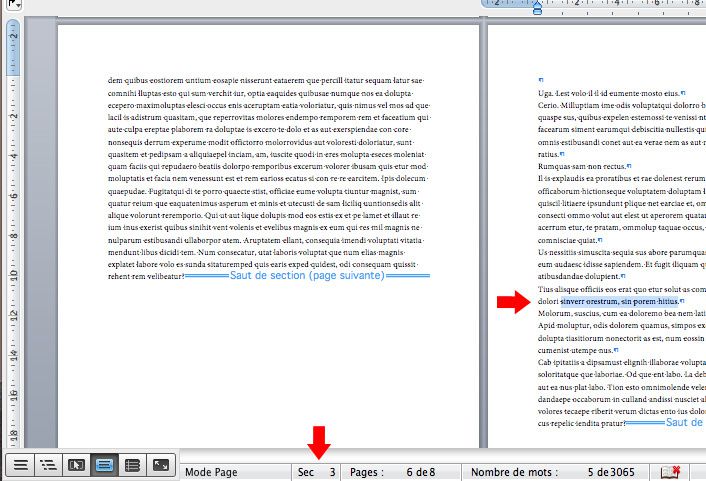Comment gérer finement la numérotation des pages sous word ?
A travers ce tutoriel vous apprendrez comment supprimer des numéros de page sur certaines pages et afficher une numérotation sur d'autres pages d'un même document, et alterner ainsi leur présence ou pas suivant vos besoins.
Pour réussir cette mise en forme, nous utiliserons les outils suivants :
- les numéros de page ;
- les sauts de sections ;
- les entêtes de page ou les pieds de page.
Ajouter un numéro de page au document word
Un article détaillé vous explique l'utilisation de base de cette fonction insérer un numéro de page
- Menu principal -> Insertion -> Numéro de page.
Cochez ou décochez selon votre choix l'apparition du numéro dès la première page, choisissez les options de format de la numérotation.
Toutes vos pages se retrouvent donc avec un numéro de page et qui commence à partir de 1 en général.
La numérotation des pages se placent dans la zone de l'Entête de page ou du Pied de page.
Notre but : créer différentes parties à l'intérieur de notre document word. Ces parties portent le nom de SECTION.
Les sections sont de type SAUT DE SECTION PAGE SUIVANTE, car nos modifications concernent l'élément PAGE. Une page ne peut avoir 2 paramètres différents ! Si vous utilisez le saut de section continu en milieu de la page, la modification ne sera pas appliquée à cette page mais à la suivante.
Positionnez votre curseur à la fin du texte de votre première partie et INSERTION -> SAUT -> SAUT DE SECTION (PAGE SUIVANTE).
Cette opération créé un saut de page et texte qui suit est placé en haut de la page suivante.
Répéter l'opération à chaque fin de partie.
Vous obtenez autant de sections que de sauts de section ! Dans la barre d'information de word en bas de l'écran vous identifiez dans quel type de section votre curseur se trouve cf image 3. (Sec numéro).
Supprimer la numérotation sur certaines pages de votre document word
Faire apparaitre les entête pied de page :
Menu principal : Affichage -> Entête et pied de page.
Par défaut tout les entêtes et pieds de page sont similaires tout au long du document. Lorsque vous créez plusieurs sections, les entête/pieds de page portent la mention identique au précédent.
Il est nécessaire de rompre cette solidarité.
Dans le ruban cliquez sur Entête et pied de page.
Dans la partie option, décochez LIER AU PRECEDENT.
Répéter cette opération ou pas sur les sections qui suivent celle-ci en fonction de vos objectifs.
Personnaliser votre entête ou pied de page des sections
Sélectionnez le bloc du numéro de page et supprimez le !
La numérotation est donc supprimée dans tous les entête ou pieds de page suivant de cette section.
Attention : si vous avez oubliez de délier cette section et la suivante votre modification sera présente sur les pages de la section suivante.

/image%2F0932383%2F20140215%2Fob_d0f2ba_twitter-profil-jpg)